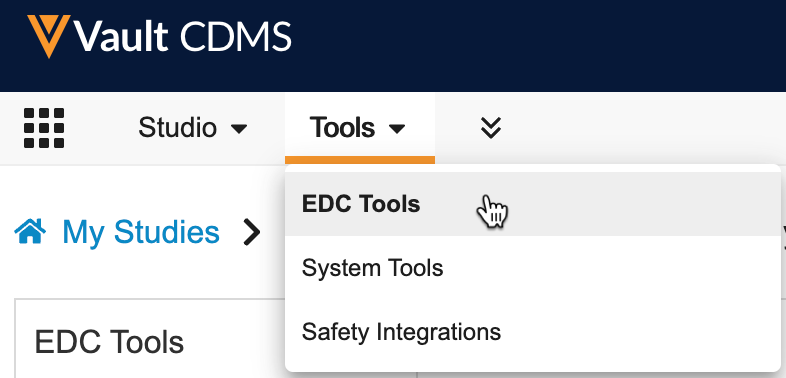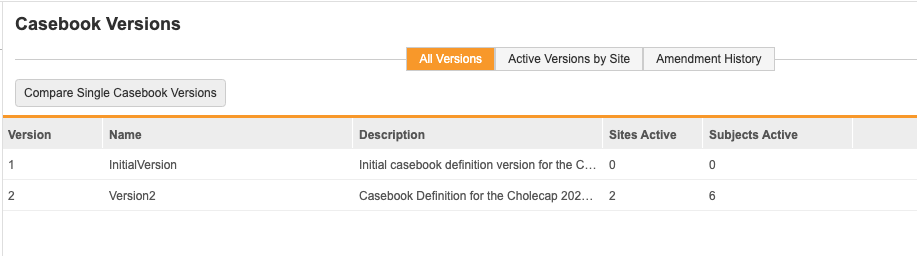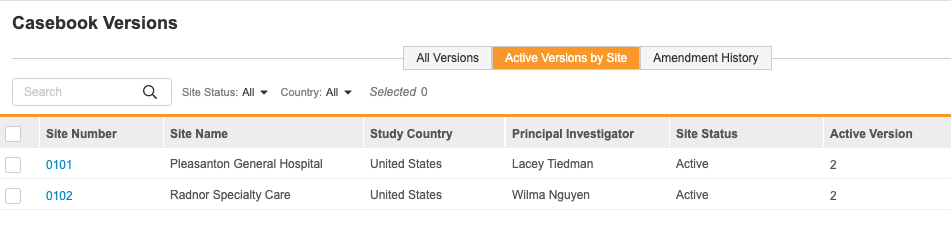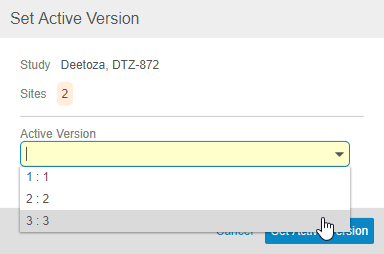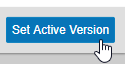사례집 버전 및 개정 관리
스터디 설계자가 Studio에서 사례집 버전을 게시하면 EDC 툴(EDC Tools) > 사례집 버전(Casebook Versions)에서 사이트별로 사례집 버전을 쉽게 관리할 수 있습니다.
- 사례집 버전 게시에 대한 세부 사항은 Studio에서 사례집 버전으로 작업을 참조하십시오.
- Veeva EDC에서 사례집 버전 관리가 작동되는 방식에 대한 자세한 내용은 사례집 버전 개요를 참조하십시오.
필수 구성 요소
표준 CDMS Lead Data Manager(CDMS 책임 데이터 매니저) 애플리케이션 역할 및 EDC 툴(EDC Tools)에 대한 접근권한을 부여하는 보안 프로필이 있는 사용자는 기본적으로 위에 설명된 작업을 수행할 수 있습니다. Vault에서 사용자 지정(custom) 애플리케이션 역할을 사용하는 경우, 역할이 다음 권한을 보유해야 합니다.
| 유형 | 권한 레이블 | 제어 |
|---|---|---|
| 표준(Standard) 탭 | EDC 툴(EDC Tools) 탭 | EDC 툴(EDC Tools) 탭에 접근할 수 있는 권한 |
| 기능적 권한 | 개정 관리(Manage Amendments) | EDC 툴에서 대상자 이전 및 후향적(Retrospective) 개정을 시작할 수 있는 기능 |
스터디에 제한된 데이터가 포함되어 있는 경우 제한된 데이터 접근 권한이 있어야 해당 데이터를 볼 수 있습니다.
스터디 역할에 대해 자세히 알아보십시오.
EDC 툴 액세스
EDC 툴 관리 영역에 접근하려면 기본 탐색 모음의 툴(Tools) 탭을 클릭한 다음 EDC 툴을 클릭합니다.
사례집 버전 관리
Veeva EDC의 사례집 버전 관리 기능을 통해 스터디에서 디자인을 반복할 수 있습니다. 스터디 팀은 스터디의 초기 버전을 게시하고 사용할 수 있으며, 실행 중에 변경이 필요한 경우 새 버전으로 디자인을 수정할 수 있습니다.
사례집 개정
의뢰자가 스터디 디자인을 변경할 때마다 사례집 개정 사항을 통해 사이트를 업데이트하여 새 버전을 사용할 수 있습니다.
Vault는 소급 사례집 개정을 통해 모든 기존 사례집 데이터를 업데이트하여 새 버전을 참조하고 이전에 수집된 데이터를 새 버전에 맞게 수정합니다. 예를 들어 새 버전에서 세컨더리 베이스라인 방문이 삭제된 경우, 사이트에서 해당 폼에 대한 데이터를 이미 수집했더라도 후향적(retrospective) 사례집 개정은 기존의 사례집에서 세컨더리 베이스라인 방문 폼을 삭제하게 됩니다.
EDC 툴(EDC Tools) > 사례집 버전(Casebook Version)으로 이동하기
EDC 툴의 사례집 버전 탭에서 사례집 버전을 관리합니다. 사례집 버전에는 3개의 하위 탭이 있습니다.
- 모든 버전(All Versions)
- 사이트별 활성 버전(Active Versions by Site)
- 개정 기록(Amendment History)
모든 버전
모든 버전에서 스터디에 대한 기존의 모든 사례집 정의 버전 목록을 볼 수 있습니다. 각 버전에서 활성 상태인 대상자 및 사이트 수를 볼 수 있습니다.
스터디에서 두 개의 사례집 버전을 비교하거나 현재 Vault 또는 다른 Vault에서 사례집 버전을 다른 스터디와 비교할 수도 있습니다. 이렇게 하면 비교 레포트 Excel™ 파일이 생성됩니다. 사례집 버전 비교에 대해 자세히 알아보십시오.
사이트별 활성 버전
사이트별 활성 버전에서 스터디 내 사이트 목록과 현재 각 사이트에 할당된 사례집 버전을 볼 수 있습니다. 또한 사이트별 활성 버전에서 사례집 개정 및 대상자 전송을 시작할 수도 있습니다. 개정 옵션은 스터디를 위한 두 개 이상의 게시된 버전이 있을 때까지 표시되지 않습니다.
개정 기록
개정 기록에서 스터디 내 기존 개정의 모든 목록을 볼 수 있습니다. 이 하위 탭을 사용하여 영향을 받은 대상자 및 사이트를 포함한 이전 개정을 검토하고 각 개정에 대한 요약 및 로그 파일을 볼 수 있습니다.
개정을 사이트 또는 없음(기본 그룹화)별로 그룹화하도록 선택할 수 있습니다. 사이트별로 그룹화하면 각 사이트에 대한 업데이트된 대상자 및 개정 수를 쉽게 확인할 수 있습니다.
사이트에 배포
스터디 설계자가 사례집 정의의 초기 버전을 게시하고 해당하는 경우 개발에서 프로덕션 Vault로 가져오면 Vault는 새로 생성된 사이트에서 사용할 수 있는 가장 최근의 게시된 버전을 자동으로 할당합니다.
예를 들어, 2019년 1월에 두 개의 사이트를 생성했는데 스터디의 게시된 버전이 하나뿐인 경우, 해당 사이트는 첫 번째 버전에 자동으로 할당되었습니다. 그 이후로 스터디에 두 가지 버전이 더 추가되었습니다. 새 사이트를 생성하면 Vault에서 새 사이트를 최신 버전인 버전 3에 자동으로 할당합니다.
새 버전을 스터디에 추가하면 사이트의 활성 버전을 업데이트해야 합니다. 활성 버전은 Vault가 해당 사이트에서 새 사례집을 생성하는 데 사용하는 버전입니다.
사이트의 활성 버전 업데이트
한 사이트에 할당된 활성 버전을 업데이트하거나 동일한 활성 버전을 한번에 여러 사이트에 할당할 수 있습니다.
단일 사이트에 대한 활성 버전 업데이트
단일 사이트에 대한 활성 버전을 업데이트하는 방법은 다음과 같습니다.
- EDC 툴에서 스터디로 이동합니다.
- 사이트를 엽니다.
- 업데이트할 사이트의 사이트 번호(Site Number)를 클릭합니다. Vault에 스터디 사이트 편집(Edit Study Site) 대화 상자가 열립니다.
- 드롭다운에서 새 활성 버전(Active Version)을 선택합니다.
- 저장(Save)을 클릭합니다.
이제 개정을 실행하여 사이트 또는 대상자 레벨에서 기존 사례집을 새 사례집 버전으로 업데이트할 수 있습니다.
여러 사이트에 대한 활성 버전 업데이트
여러 사이트에 대한 활성 버전을 업데이트하는 방법은 다음과 같습니다.
- EDC 툴에서 스터디로 이동합니다.
- 사이트를 엽니다.
- 선택 사항: 모든 사이트를 선택하려면 헤더에서 모든 사이트(All Sites) 확인란을 선택합니다.
-
활성 버전 설정(Set Active Version)을 클릭합니다. Vault에 활성 버전 설정 대화 상자가 열립니다.
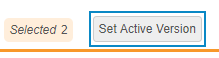
- Vault에서 선택한 모든 사이트의 활성 버전을 업데이트합니다. 이 시점부터 이러한 사이트 내에서 생성된 모든 사례집은 할당된 활성 버전을 기반으로 합니다.
이제 개정을 실행하여 사이트 또는 대상자 레벨에서 기존 사례집을 새 사례집 버전으로 업데이트할 수 있습니다.
후향적(Retrospective) 개정을 시작하는 방법
스터디 설계자가 스터디의 새 버전을 게시하고 해당 버전이 현재 환경에 배포되면 후향적 사례집 개정을 사용하여 사이트에 배포할 수 있습니다. Vault는 잠겨 있거나 잠긴 폼이 포함된 사례집에 개정 사항을 적용하지 않습니다.
동일한 Vault의 여러 스터디 또는 대규모 스터디의 여러 사이트에 새 사례집 버전을 적용하는 경우, 후향적(Retrospective) 개정을 일괄적으로 실행해야 할 수 있습니다. 대규모 또는 다중 스터디에 대한 후향적(Retrospective) 개정 작업 고려 사항에 대해 자세히 알아보십시오.
프리즈된 폼은 개정으로 폼이 업데이트되는 경우 프리즈이 해제될 수 있습니다. 개정에 잠긴 폼이 있으면 대상자를 건너뜁니다.
Vault에서는 스터디 일정의 첫 번째 이벤트 그룹 및 이벤트를 자동으로 사용하여 새 버전을 적용합니다.
필수 구성 요소(Prerequisite): 개정을 시작하려면 먼저 사용하려는 버전을 사용자 환경에서 사용할 수 있어야 하며, 먼저 업그레이드할 사이트의 활성 버전을 업데이트해야 합니다.
후향적(retrospective) 사례집 개정을 시작하는 방법은 다음과 같습니다.
- EDC 툴에서 스터디로 이동합니다.
- 사례집 버전을 클릭합니다.
- 사이트별 활성 버전을 클릭합니다.
- 새 버전으로 이동할 사이트를 선택합니다. 사이트를 하나, 일부 또는 모두 중 선택할 수 있습니다.
- 새로운 후향적(Retrospective) 개정(New Retrospective Amendment)을 클릭하거나 사이트의 작업(Actions) 메뉴에서 새로운 후향적(Retrospective) 개정을 선택합니다.
- 대상 버전(Target Version)을 선택합니다. 사이트를 이동하는 새 버전입니다.
- 개정 범위를 설정합니다.
- 선택한 사이트에서 모든 대상자를 업데이트하려면 모든 대상자 업데이트(Update all subjects)를 선택합니다.
- 특정 대상자 업데이트(Update specific subjects)를 선택하여 업데이트할 개별 대상자를 선택합니다. 이 옵션을 선택하면 Vault에 대상자 목록이 표시됩니다. 개정을 받으려는 각 대상자(Subject)를 선택합니다.
- 변경된 폼의 상태: 기존의 제출된 폼을 제출됨 상태로 유지하려면 변경된 폼의 상태를 제출한 대로 놔둠(Leave as Submitted for Status for Changed Forms)을 선택합니다. 수정된 폼의 상태를 제출 후 진행 중으로 설정하려면 진행 중으로 설정(Set to In Progress)을 선택합니다.
- 지금 실행(Run Now)을 클릭합니다. Vault에서 사이트에 후향적(Retrospective) 개정을 적용하기 위한 작업을 시작합니다. 규칙은 후향적(Retrospective) 개정이 완료된 후 별도의 작업에서 실행되어야 합니다. 작업이 완료되면 Vault에서 이메일 알림을 보냅니다. EDC 툴 > 작업(Jobs)에서 작업의 상태와 로그를 볼 수 있습니다.
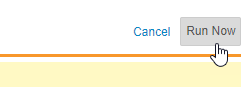
작업이 완료되면 개정이 적용됩니다. 이제 새 버전이 개정된 모든 사이트의 활성 버전이 됩니다. 모든 새 사례집은 해당 버전을 참조합니다. 기존 사례집이 새 버전으로 승격되었습니다. 후향적(Retrospective) 개정은 수집된 데이터를 업데이트하므로 Vault는 개정 이후에 새 버전을 준수하지 않는 데이터에 대해 시스템 생성 쿼리를 생성할 수 있습니다.
후향적(Retrospective) 개정 및 잠긴 폼: Vault는 잠기거나 잠긴 폼이 포함된 사례집에 개정 사항을 적용하지 않습니다.
프리즈된 아이템과 Post Go Live: 프리즈된 아이템에 영향을 주는 Post Go Live를 변경한 다음, 해당 아이템에 대해 후향적(Retrospective) 개정을 실행하면 Post Go Live 중에 아이템 프리즈가 해제됩니다. Post Go Live의 변경 사항이 프리즈된 아이템에 영향을 주지 않는 경우, 이러한 아이템은 프리즈된 상태로 유지됩니다.
기본 데이터 값: 새로운 버전의 아이템 그룹에 대한 기본 데이터를 추가한 경우, 기본 값은 기존의 폼에 적용되지 않습니다. 이 값을 기존의 폼에 적용하려면 사용자가 폼을 초기화해야 합니다.
디자인 변경 후 규칙 실행: 규칙을 개정하거나 라이브 전환 후 규칙을 변경한 후 EDC 툴(EDC Tools) > 규칙(Rules)에서 규칙 실행 작업을 시작하는 것이 좋습니다. 이렇게 하면 사례집이 완전히 업데이트되고, 관련성이 없어진 오래된 규칙 결과를 정리할 수 있습니다.
대규모 또는 다중 스터디에 대한 후향적(Retrospective) 개정 작업 고려 사항
후향적(Retrospective) 개정 작업의 처리 시간은 스터디의 대상자 수에 따라 다릅니다. 규모가 큰 스터디에서 후향적(Retrospective) 개정 작업을 실행하면 동일한 Vault 내 다른 후향적(Retrospective) 개정 작업이 차단될 수 있습니다. 여러 스터디에 대해 후향적(Retrospective) 개정 작업을 동시에 실행할 때도 문제가 발생할 수 있습니다. 후향적(Retrospective) 개정 작업의 실행 소요 시간에 영향을 줄 수 있는 변수는 다음과 같습니다.
- 후향적(Retrospective) 개정 작업이 동시에 실행 중인 스터디 수
- 스터디의 사이트 수
- 스터디의 대상자 수
후향적(Retrospective) 개정 작업의 처리 시간이 길어져 정기적으로 워크플로우에 방해가 되는 경우, 영향을 줄이기 위해 몇 가지 단계를 취할 수 있습니다. 장시간의 후향적(Retrospective) 개정 작업으로 인해 Vault의 다른 후향적(Retrospective) 개정 작업이 차단되는 것을 방지하려면 다음을 수행할 수 있습니다.
- 각 작업에서 처리할 사이트 또는 대상자의 하위 집합을 선택하여 스터디의 여러 사이트에서 한 번에 후향적(Retrospective) 개정 작업을 실행합니다. 예를 들어 스터디에 대상자 20명으로 구성된 사이트 3개와 대상자 2~5명으로 구성된 사이트 20개가 있는 경우, 대규모 사이트에서는 하나의 배치로, 소규모 사이트에서는 다른 배치로 후향적(Retrospective) 개정 작업을 실행할 수 있습니다. 후향적(Retrospective) 개정 작업을 일괄적으로 실행할 때, 개정 기록을 확인하면 스터디를 위한 대기열에 이미 포함된 변경 사항을 추적할 수 있습니다.
- 가급적 같은 날에 여러 스터디에 후향적(Retrospective) 개정 작업을 실행하지 않습니다.
정기적으로 후향적(Retrospective) 개정 작업을 배치로 분할해야 하고 이로 인해 워크플로우에 방해가 되는 경우, Veeva 서비스에 문의하여 다른 옵션에 대해 논의할 수 있습니다.
프리즈된 데이터에 대한 후향적(Retrospective) 개정 영향
Vault는 영향을 받지 않는 데이터의 프리즈 상태를 자동으로 유지하며, 후향적(Retrospective) 개정이 수행될 때 영향을 받는 폼에 변경 사항이 있는 경우 적절하게 데이터의 프리즈를 해제합니다.
후향적(Retrospective) 개정이 실행된 후 예상할 수 있는 동작은 다음과 같습니다.
- 단위/코드 목록 아이템: 레이블이 변경될 때 변경 사항이 프리즈된 코드 목록 아이템에 적용되는 경우 코드 목록 아이템이 프리즈 해제되지 않습니다.
- 아이템: 유형, 레이블, 짧은 레이블 또는 힌트 레이블이 변경될 때 아이템에 변경 사항이 있는 경우 아이템이 프리즈 해제됩니다.
- 아이템 그룹: 오버라이드 레이블 또는 짧은 레이블이 변경될 때 아이템 그룹에 변경 사항이 있는 경우 아이템 그룹이 프리즈 해제됩니다.
- 폼: 폼 속성(예: 폼 레이블 또는 설명)이 변경될 때 변경 사항이 프리즈된 폼에 적용되는 경우 폼이 프리즈 해제되지 않습니다.
- 이벤트: 폼이 이벤트에서 추가되거나 제거될 때 변경 사항이 프리즈된 이벤트에 적용되는 경우 이벤트가 프리즈 해제되지 않습니다.
- 사례집: 사례집이 프리즈되고 대상자가 변경될 때 변경 사항이 프리즈된 사례집에 적용되는 경우 사례집이 프리즈 해제되지 않습니다.
- 새로 추가된 아이템, 아이템 그룹, 폼 및 이벤트는 프리즈 해제된 상태로 추가됩니다(새로 추가된 아이템 그룹 에는 모든 아이템이 프리즈 해제된 상태로 추가됨).
후향적(Retrospective) 개정 작업 로그 및 아웃풋 파일
Vault에서는 후향적(Retrospective) 개정 작업을 위한 CSV 작업 로그를 제공합니다. 성공적인 후향적(Retrospective) 개정 작업을 위한 아웃풋 파일 및 로그에는 CSV 형식의 아웃풋 파일과 TXT 형식의 로그 파일이 포함됩니다. 이 로그에는 작업의 영향을 받은 오브젝트와 각 오브젝트에서 작업이 성공했는지 여부에 대한 세부 정보가 포함됩니다.
후향적(Retrospective) 개정 작업이 완료되면 EDC 툴 > 작업 기록(Job History)에서 아웃풋 파일을 다운로드할 수 있습니다. 이 파일에 접근하려면 로그(Log) 또는 파일(File) 중 하나의 열의 아이콘()을 클릭합니다.
후향적(Retrospective) 개정 작업을 위해 내보낼 수 있는 CSV 아웃풋 파일에는 다음 열이 포함되어 있습니다.
- 사례집 ID: 개정된 사례집 오브젝트의 ID
- 대상 사례집 버전: 새로운 사례집 버전의 대상 버전 번호
- 결과: 지정된 사례집 오브젝트에 대해 오류가 발생했는지 여부
- 메시지: 오류 발생 시 오류 메시지 코드
Destructive Change
Vault에서는 Destructive Change가 포함된 후향적(Retrospective) 개정 작업을 실행할 수 없습니다. Destructive Change가 포함된 후향적(Retrospective) 개정 작업을 실행해야 하는 경우, Veeva 지원팀에 문의하여 도움을 받으십시오.
Destructive Change가 포함된 개정을 실행하려고 하면 실패합니다.
Destructive Change에는 다음 작업이 포함됩니다.
- 사례집 정의에서 이벤트 그룹 제거(삭제)
- 이벤트 그룹에서 이벤트 제거(삭제)
- 이벤트에서 폼 제거(삭제)
- 폼에서 아이템 그룹 제거(삭제)
- 아이템 그룹에서 아이템 제거(삭제)
- 상위 스터디 오브젝트에서 하위 스터디 오브젝트 이동(예: 원래 이벤트 그룹에서 다른 이벤트 그룹으로 이벤트를 이동하려면 하위 오브젝트를 삭제하고 다시 생성해야 함)
Studio에서 이러한 정의 관계를 제거하면 Vault에 경고가 표시됩니다. 최신 사례집 정의 버전과 이전 사례집 정의 버전을 비교하여 Destructive Change를 식별할 수 있습니다. 아웃풋 파일을 다운로드한 후 일정(Schedule) 탭을 검토합니다. 유형(Type) 열이 "오브젝트"이고, 차이(Difference) 열이 "수정됨"이고 최신 버전(Latest Version)이 "[없음]인 모든 변경 사항은 Destructive Change입니다.
Destructive Change가 포함된 개정을 실행하려고 하면 Vault에서 먼저 Destructive Change가 있는지 확인합니다. 그런 다음 Vault는 모든 버전에 폼 데이터가 포함된 사례집이 있는지 확인합니다. 폼 데이터가 있고 개정에 Destructive Change가 포함되어 있는 경우, 선택한 원본 버전에 데이터가 없거나 대상 버전의 직접적인 영향을 받는 데이터가 있더라도 후향적(Retrospective) 개정이 실패합니다.
Destructive Change로 인해 개정이 실패하는 경우 당신의 조직에는 두 가지 옵션이 있습니다.
- Veeva 지원팀에 연락하여 실패에 대해 문의하고 개정을 통해 Destructive Change를 허용하는 프로세스를 시작하십시오.
- 새 사례집 버전을 생성하고 제거된 구성 요소를 복원합니다. 이렇게 하면 사례집 정의 버전에 더 이상 Destructive Change가 포함되지 않으며 해당 버전에 대한 개정이 성공할 수 있습니다.
후향적(Retrospective) 개정을 위해 버전 간에 허용되는 변경 사항
아래 표에서는 후향적(Retrospective) 개정을 위해 버전 간에 허용되는 다음 변경 사항을 검토합니다.
| 오브젝트 | 변경 | 지원 여부? | 메모 |
|---|---|---|---|
| 이벤트 그룹 | 이름 |
아니요 | |
| 이벤트 그룹 | 속성: 레이블, 설명, 외부 ID, 오버라이드 레이블 표시 및 도움말 텍스트 |
예 | |
| 이벤트 그룹 | 이벤트 그룹 삭제 |
예 | |
| 이벤트 그룹 | 반복에서 반복되지 않음으로 |
아니요 | 반복되지 않음에서 반복으로(반대의 경우는 해당되지 않음)만 변경할 수 있습니다. |
| 이벤트 그룹 | 반복되지 않음에서 반복으로 |
예 | |
| 이벤트 그룹 | 반복 최대 값 늘리기 또는 줄이기 |
예 | 이벤트 그룹에 대한 반복 최대의 감소는 이벤트 그룹의 새 인스턴스에만 적용됩니다. |
| 이벤트 그룹 | 이벤트 그룹 유형을 예약 취소에서 EDC(반대의 경우도 가능)로 변경 |
아니요 | |
| 이벤트 | 이름 |
아니요 | |
| 이벤트 | 속성: 레이블, 설명, 외부 ID, 오버라이드 레이블 표시 및 도움말 텍스트 |
예 | |
| 이벤트 | 이벤트 삭제 |
예 | |
| 이벤트 | 이벤트 유형 변경 |
아니요 | |
| 이벤트 | 동적에서 비동적(반대의 경우도 가능)으로 변경 |
예 | |
| 이벤트 | 이벤트 기간 구성에 대한 변경 |
예 | |
| 폼 | 이름 |
아니요 | |
| 폼 | 속성: 레이블, 설명, 외부 ID, 오버라이드 레이블 표시 및 도움말 텍스트 |
예 | |
| 폼 | 폼 삭제 |
예 | |
| 폼 | 반복에서 반복되지 않음으로 |
아니요 | 반복되지 않음에서 반복으로(반대의 경우는 해당되지 않음)만 변경할 수 있습니다. |
| 폼 | 반복되지 않음에서 반복으로 |
예 | |
| 폼 | 반복 최대 값 늘리기 또는 줄이기 |
예 | |
| 폼 | 동적에서 비동적으로 변경 |
아니요 | 비동적에서 동적으로(반대의 경우는 해당되지 않음)만 변경할 수 있습니다. |
| 폼 | 비동적(non-dynamic)에서 동적(dynamic)으로 변경 |
예 | |
| 폼 | 제한됨에서 제한되지 않음(반대의 경우도 가능)으로 변경 |
아니요 | |
| 폼 | 폼에 아이템 그룹 추가 |
예 | |
| 아이템 그룹 | 이름 |
아니요 | |
| 아이템 그룹 | 속성: 레이블, 설명, 외부 ID, 오버라이드 레이블 표시 및 도움말 텍스트 |
예 | |
| 아이템 그룹 | 아이템 그룹 삭제 |
예 | |
| 아이템 그룹 | 반복에서 반복되지 않음으로 |
아니요 | 반복되지 않음에서 반복으로(반대의 경우는 해당되지 않음)만 변경할 수 있습니다. |
| 아이템 그룹 | 반복되지 않음에서 반복으로 |
예 | |
| 아이템 그룹 | 반복 최대 값 늘리기 또는 줄이기 |
예 | |
| 아이템 그룹 | 아이템 그룹의 기본 데이터 변경 |
예 | 아이템 그룹의 기본 데이터는 버전마다 변경될 수 있지만, 이러한 변경 사항은 폼이 초기화될 때까지 폼에 표시되지 않습니다. |
| 아이템 | 이름 |
아니요 | |
| 아이템 | 속성: 레이블, 설명, 외부 ID, 오버라이드 레이블 표시 및 도움말 텍스트 |
예 | |
| 아이템 | 아이템 삭제 |
예 | |
| 아이템 | 아이템의 데이터 유형 변경 |
아니요 | |
| 아이템 | 알 수 없음 허용(날짜)에 대한 다음 변경 사항: 선택하지 않음-선택하지 않음, 선택하지 않음-일, 선택하지 않음-월 및 일, 일-일, 일-월 및 일 또는 월 및 일-월 및 일 |
예 | |
| 아이템 | 알 수 없음 허용(날짜)에 대한 다음 변경 사항: 일-선택하지 않음, 월 및 일-일 또는 월 및 일-선택하지 않음 |
아니요 | |
| 아이템 | 알 수 없음 허용(날짜 시간)에 대한 다음 변경 사항: 선택하지 않음-선택하지 않음, 선택하지 않음-시간, 선택하지 않음-일 및 시간, 선택하지 않음-월, 일 및 시간, 시간-시간, 시간-일 및 시간, 시간-월, 일 및 시간, 일 및 시간-일 및 시간, 일 및 시간-월, 일 및 시간 |
예 | |
| 아이템 | 알 수 없음 허용(날짜 시간)에 대한 다음 변경 사항: 시간-선택하지 않음, 일 및 시간-시간, 일 및 시간-선택하지 않음, 달, 일 및 시간-선택하지 않음, 월, 일 및 시간-시간, 월, 일 및 시간-일 및 시간 |
아니요 | |
| 아이템 | 번호, 단위 및 텍스트(길이 전용) 유형 아이템에 대한 정확성 및 길이로 늘리기 |
예 | |
| 아이템 | 번호, 단위 및 텍스트(길이 전용) 유형 아이템에 대한 정확성 및 길이로 줄이기 |
아니요 | |
| 아이템 | 아이템의 코드 목록 제거 |
아니요 | |
| 아이템 | 편집 확인 속성에 대한 변경 |
예 | |
| 폼 링크 | 제거 |
예 |
폼 상태 Post-Amendment
위의 8단계에서 변경된 폼의 상태를 제출한 대로 놔둠 옵션을 선택한 경우, 제출된 폼은 제출됨 상태로 유지됩니다.
진행 중으로 설정을 선택한 경우, 다음 개정 변경 사항을 제외하고 제출된 폼이 진행 중으로 설정됩니다.
- 단위에 단위 아이템 추가
- 단위에 코드 목록 아이템 추가
- 단위 정확성 및 길이 증가
- 레이블 텍스트 변경